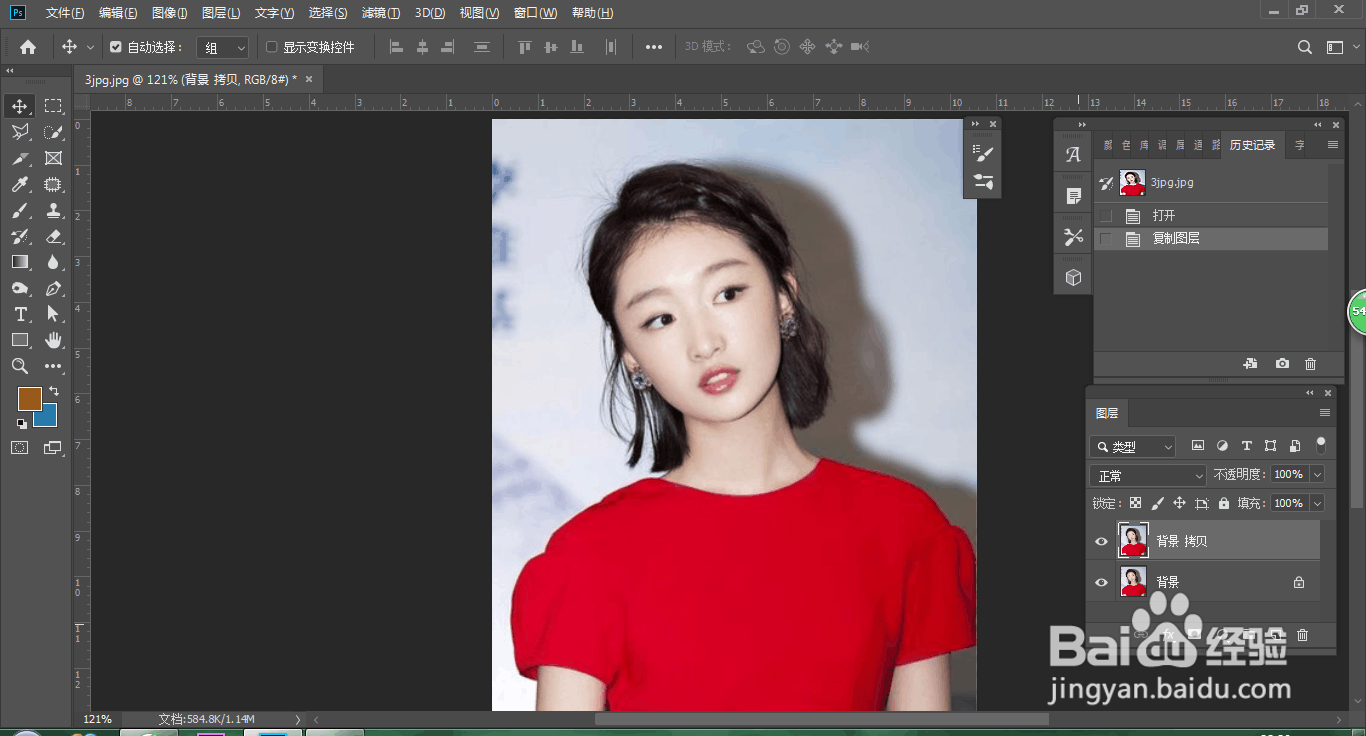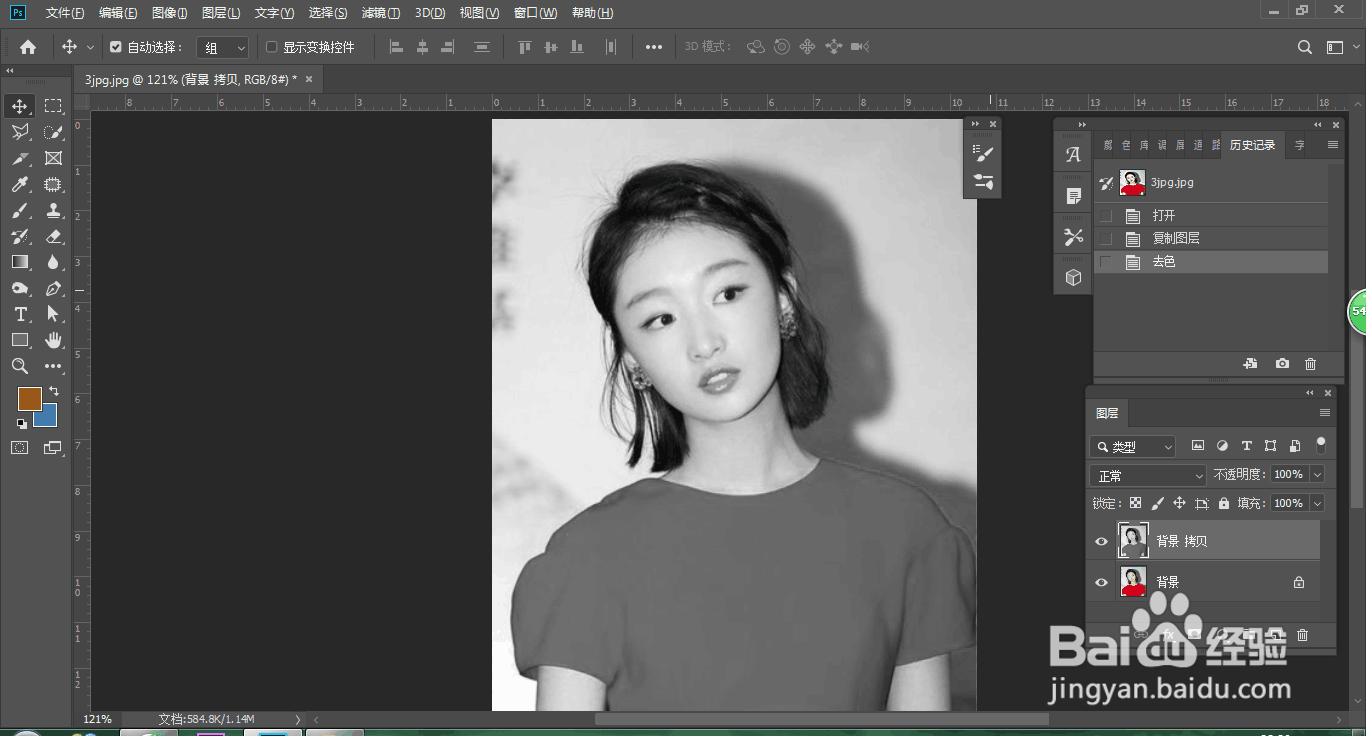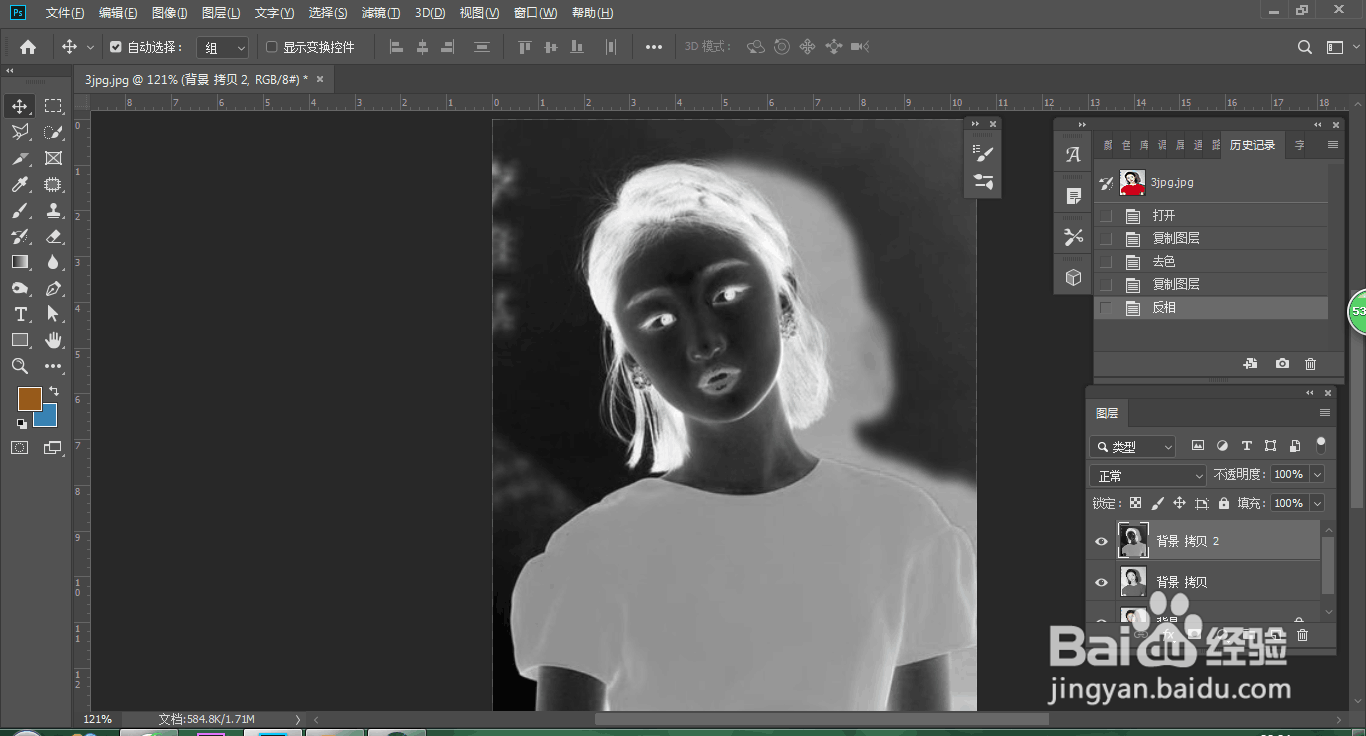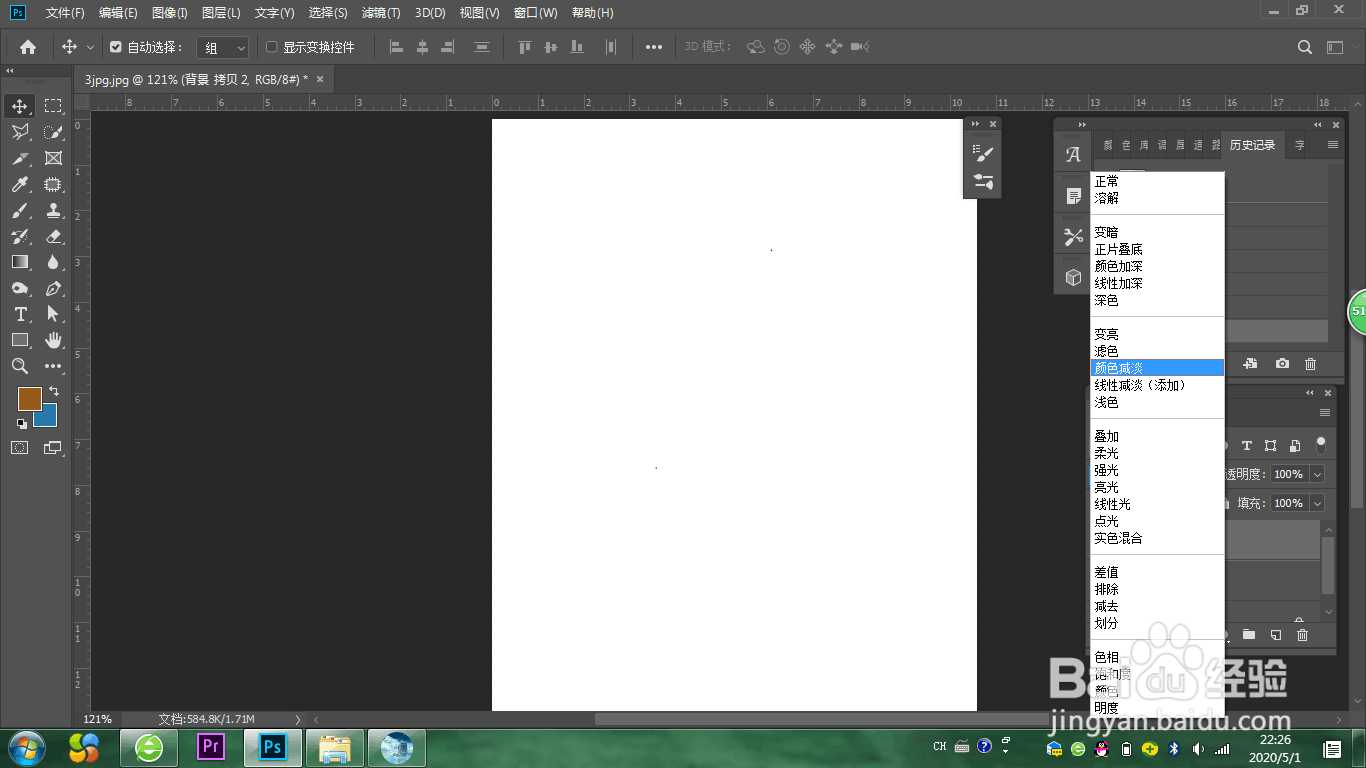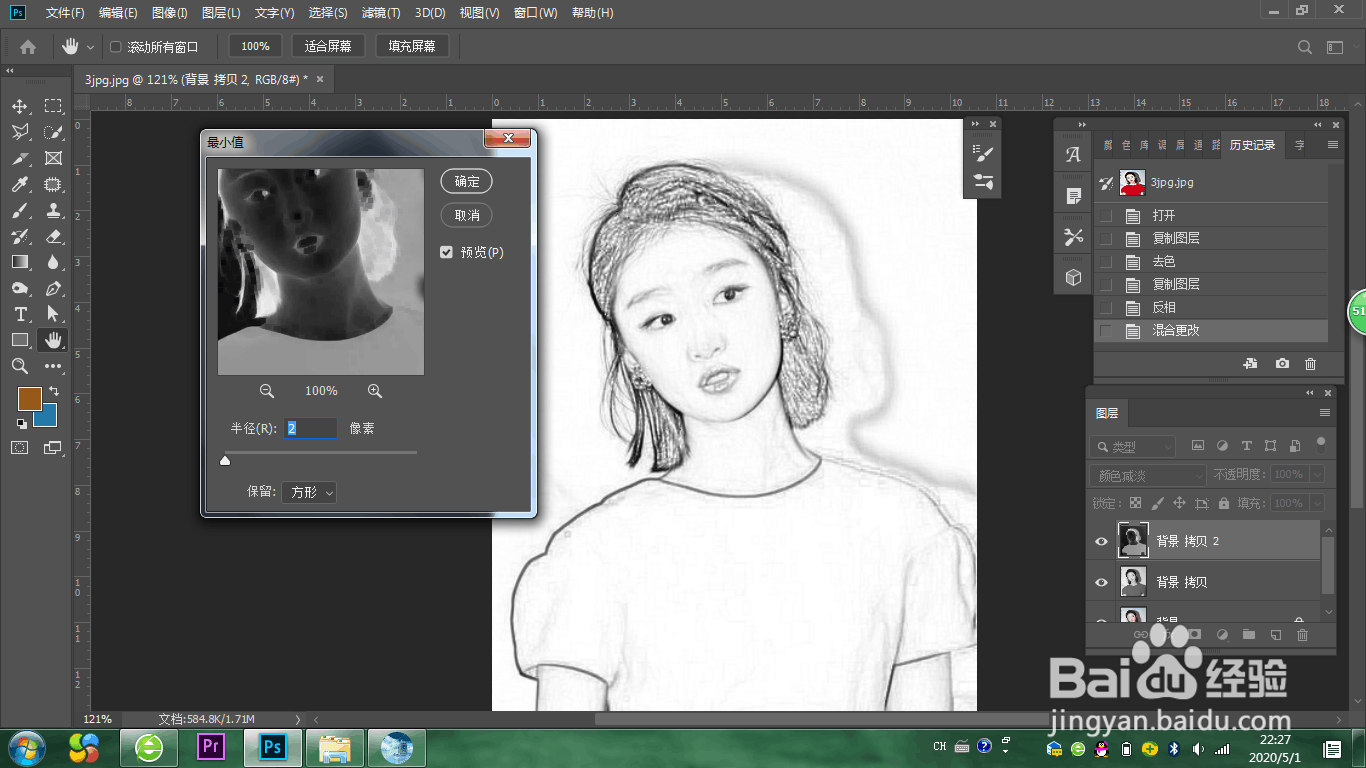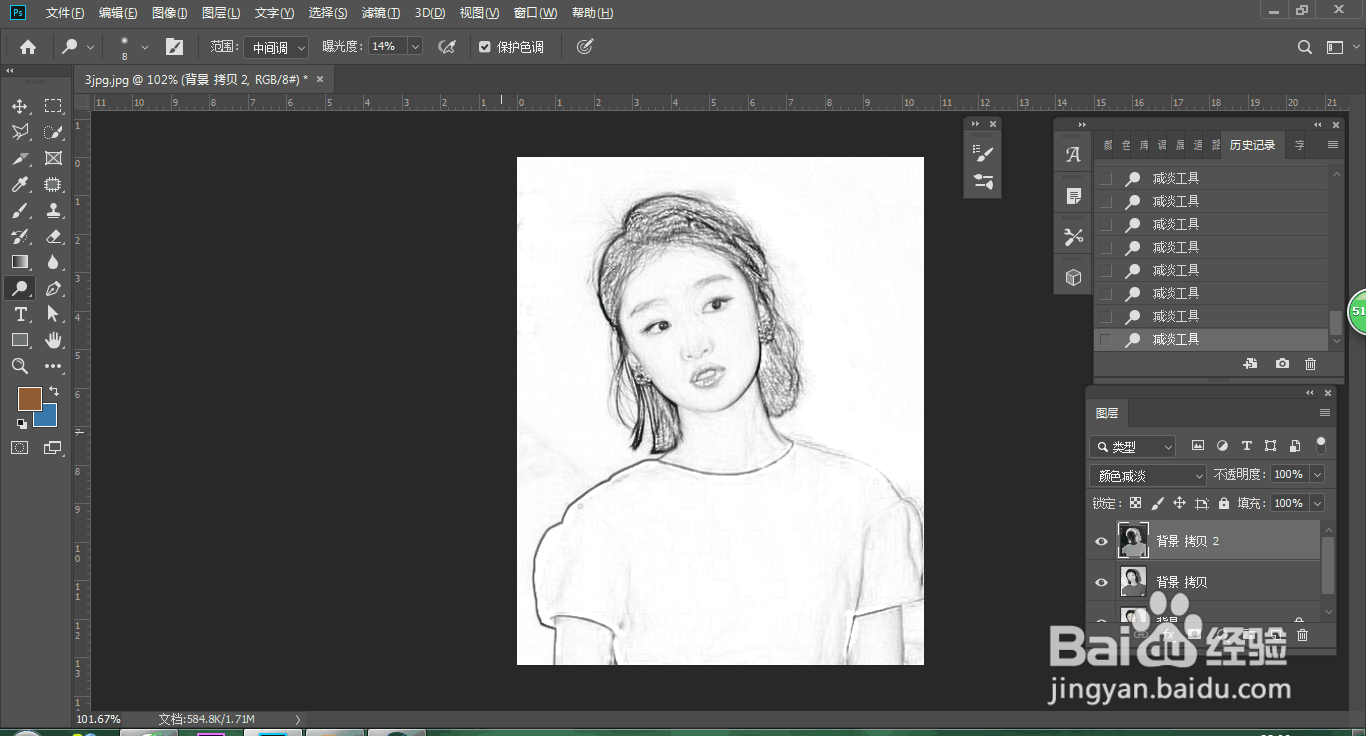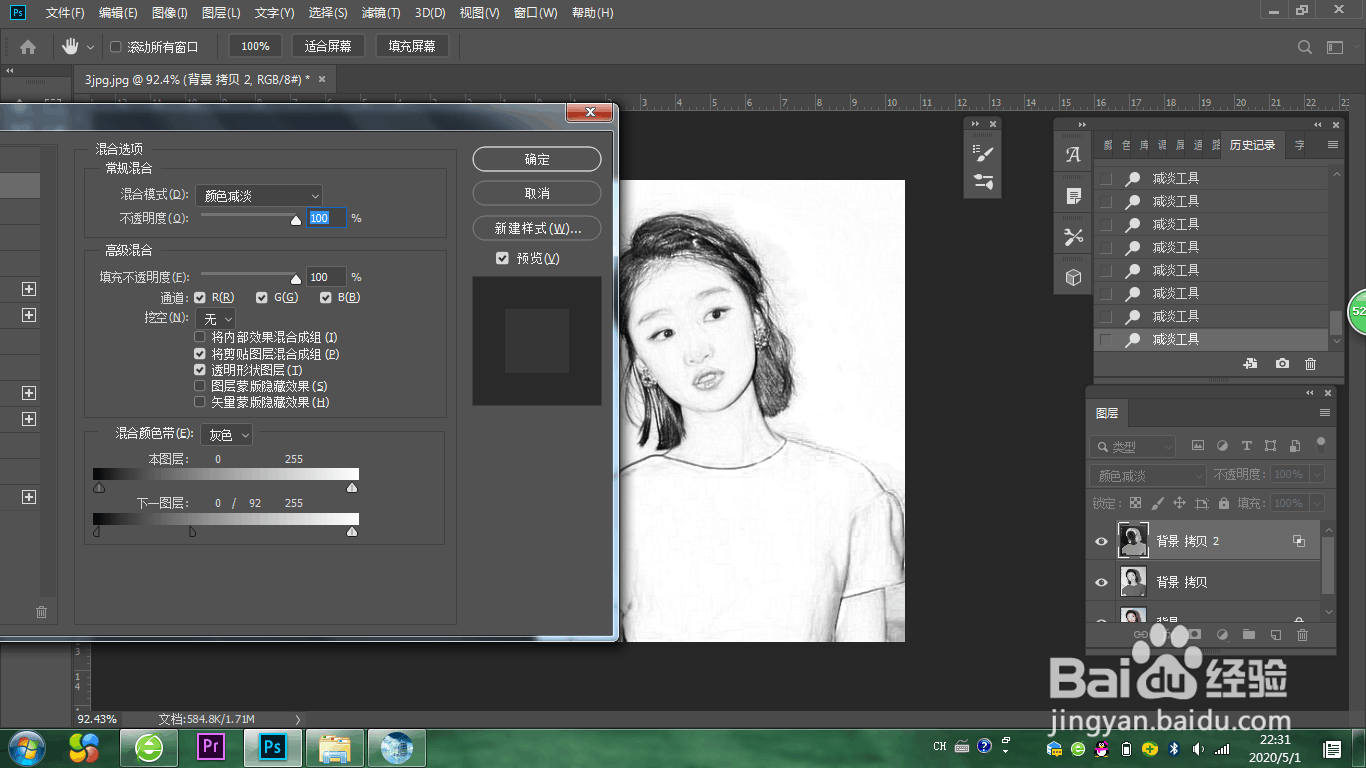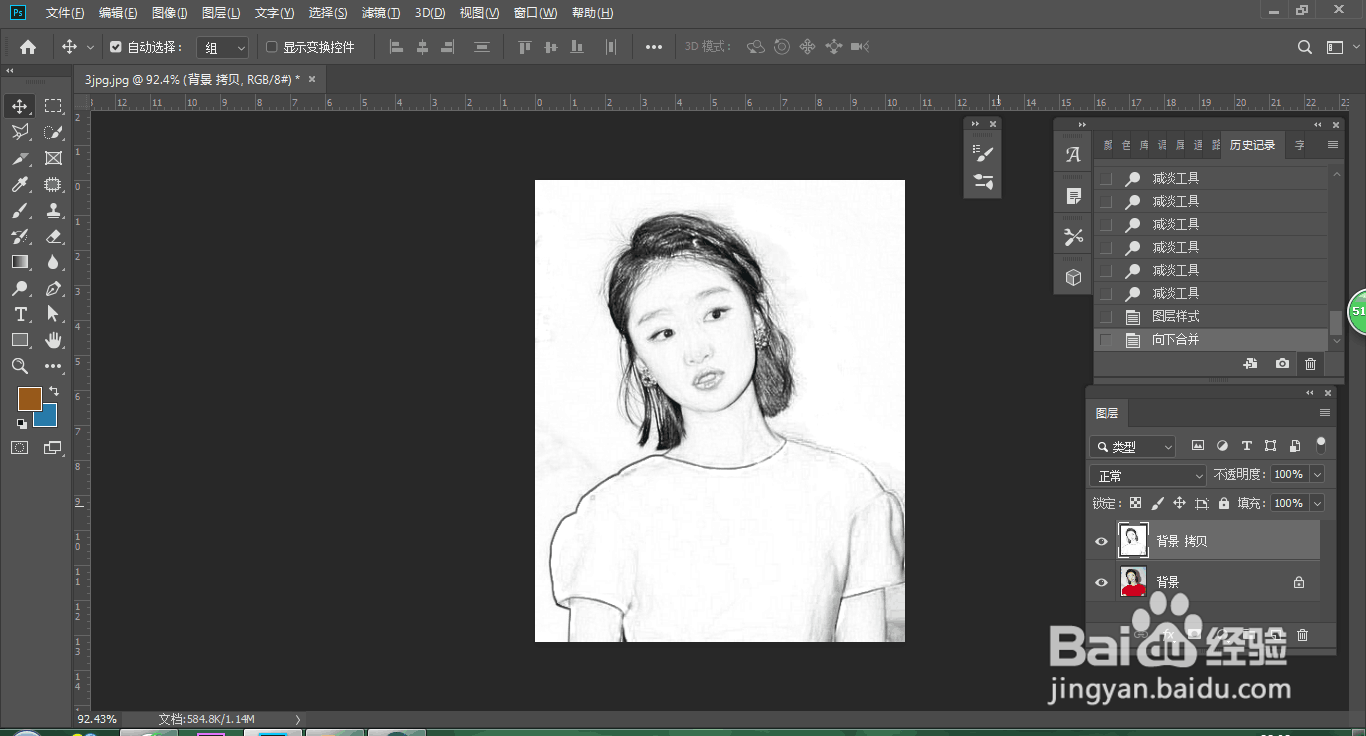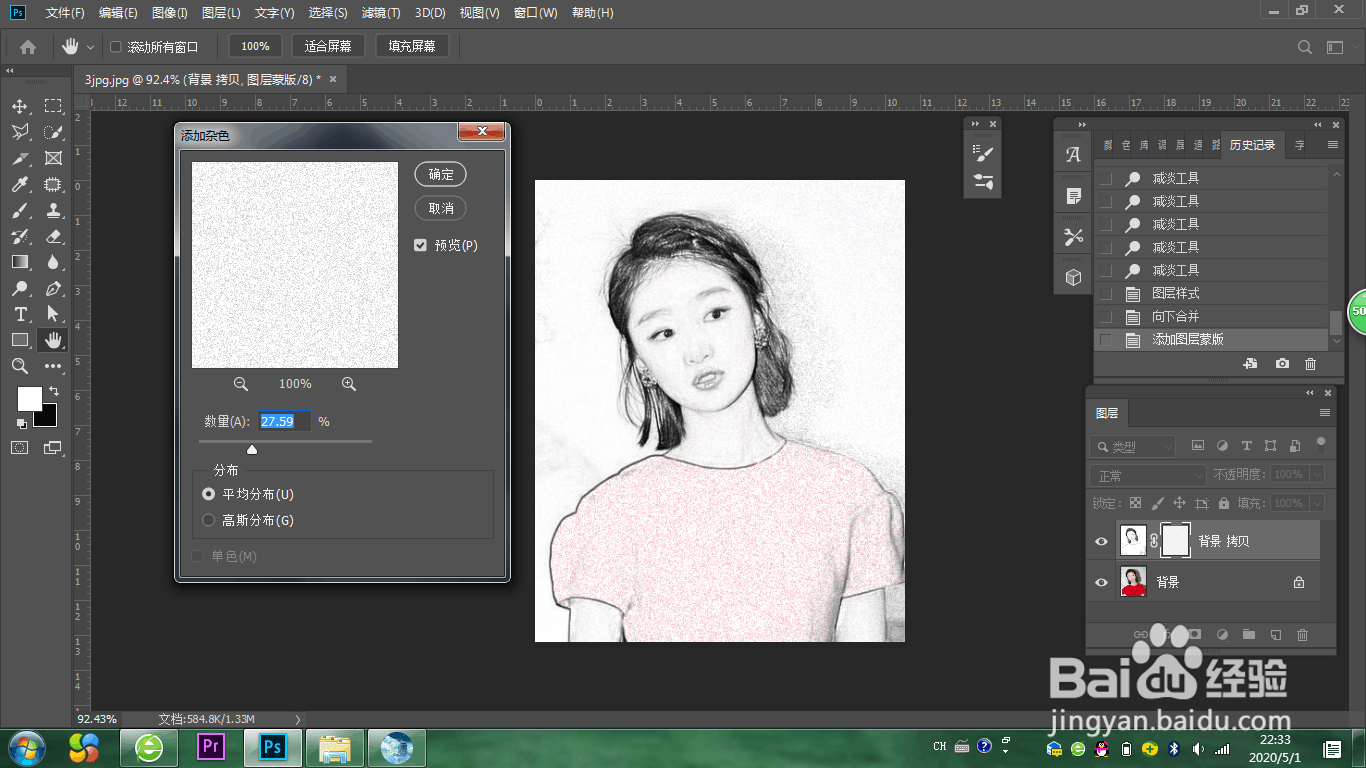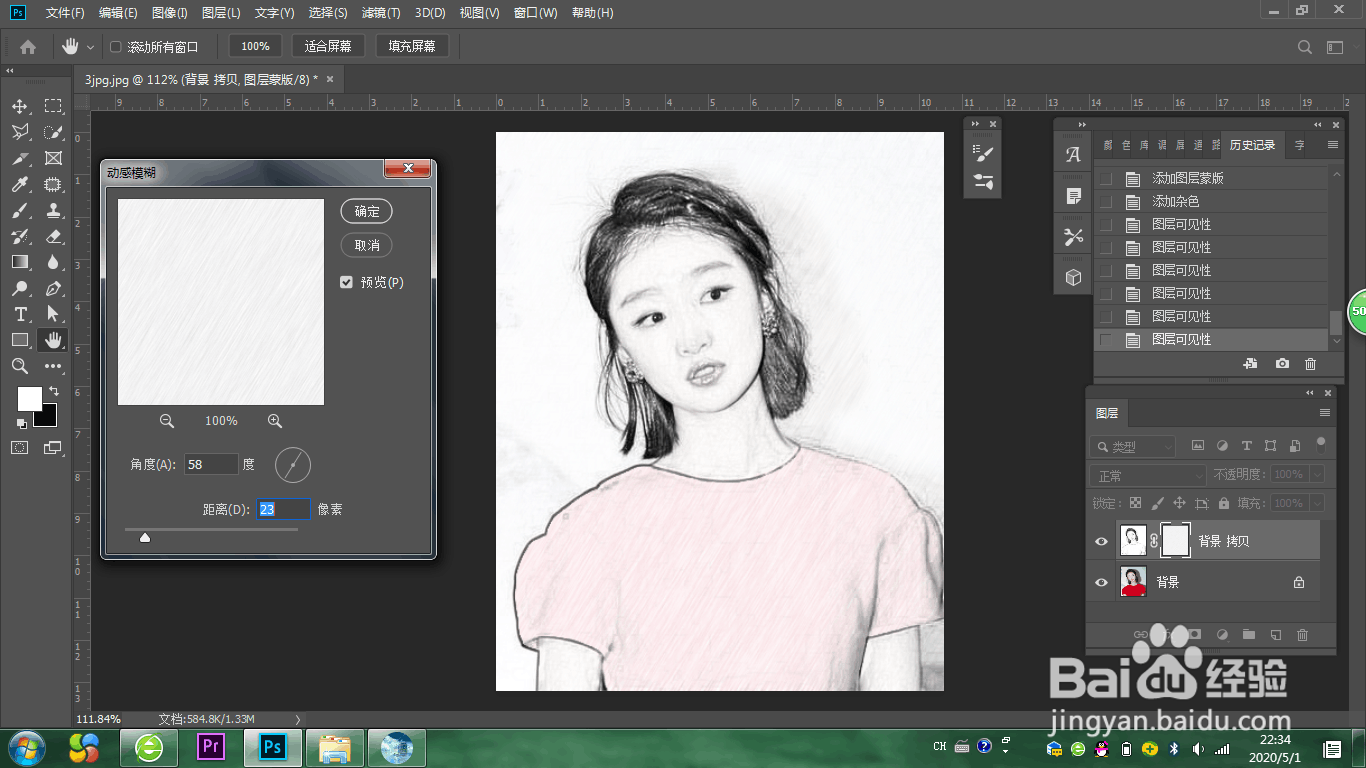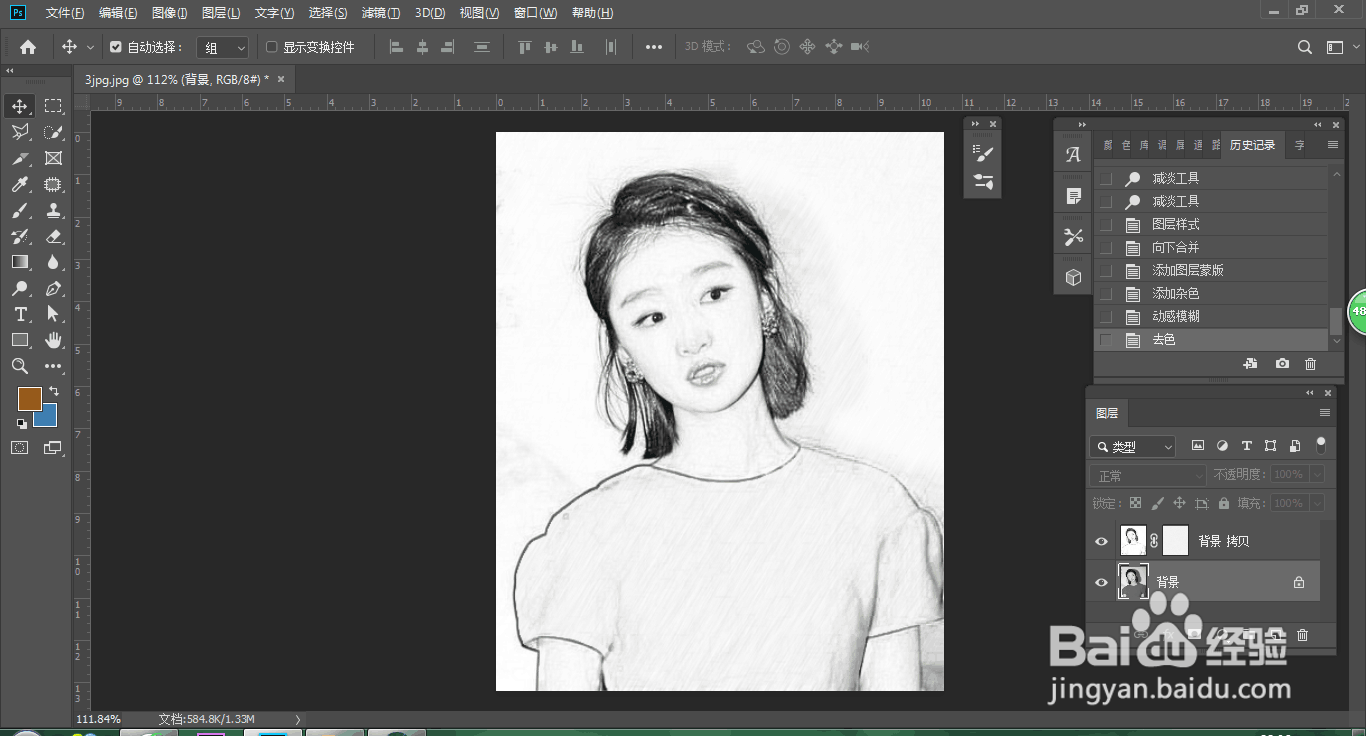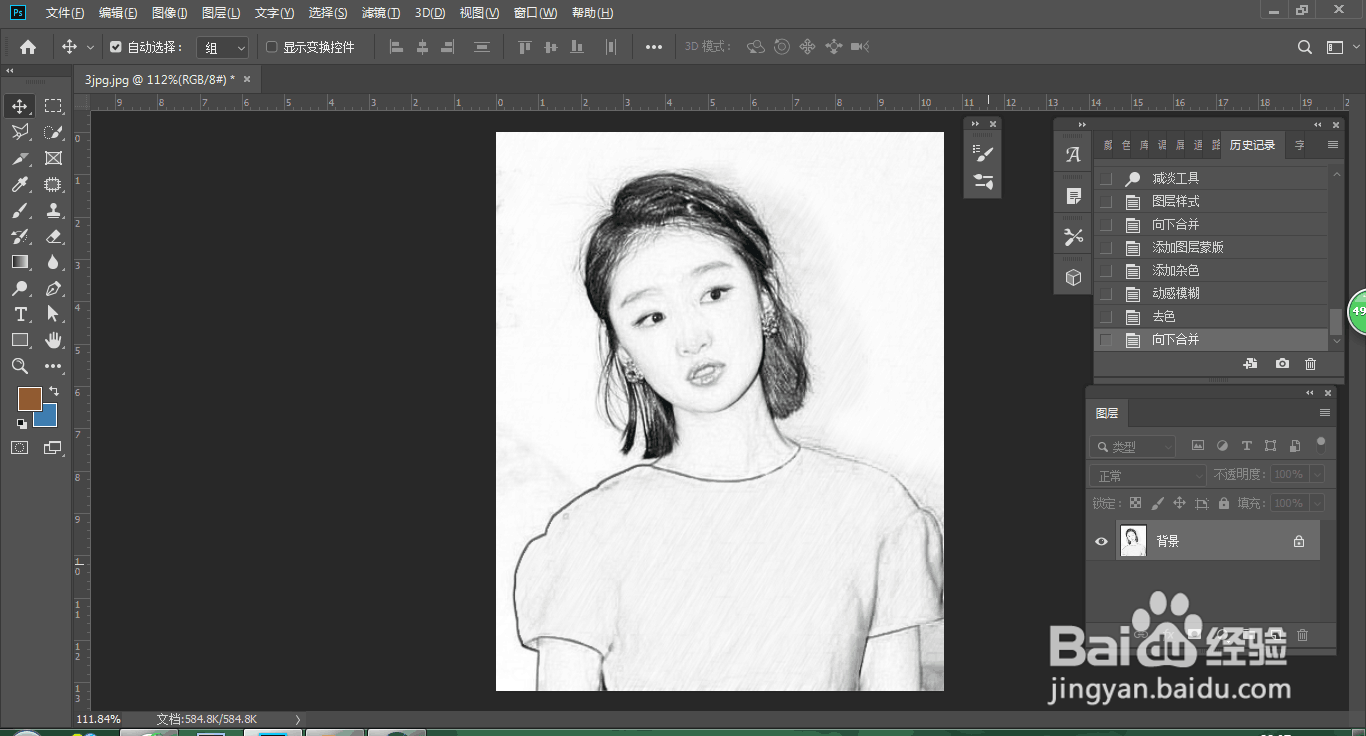ps真人照片转素描
1、打开PS,将图片置入到画布中,ctrl+j复制图片
2、将图片去色 ctrl+shift+u
3、再复制图层并将之反向ctrl+i
4、选择图层模式为颜色减淡
5、执行:滤镜——其它——最小值
6、如果背景阴影太重可以用减淡工具处理一下
7、混合选项——图层样式——下一个图层按住alt向右滑动
8、ctrl+e合并图层
9、添加蒙版,执行:滤镜——杂色——添加杂色
10、执行:滤镜——模糊——动感模糊
11、衣服上有红色的点点,可以对背景也去色
12、ctrl+e合并图层,完成啦,一起来试试吧
声明:本网站引用、摘录或转载内容仅供网站访问者交流或参考,不代表本站立场,如存在版权或非法内容,请联系站长删除,联系邮箱:site.kefu@qq.com。
阅读量:73
阅读量:25
阅读量:89
阅读量:85
阅读量:22